Word 365: Įjungti arba Išjungti Automatinį Išsaugojimą

Norite įjungti arba išjungti Automatinio Išsaugojimo parinktį? Sužinokite, kaip įjungti arba išjungti Automatinio Išsaugojimo funkciją Word 2019 arba Microsoft 365.
„YouTube Music“ yra populiari srautinio perdavimo paslauga, suteikianti prieigą prie daugybės dainų ir muzikinių vaizdo įrašų. Tačiau net geriausiose programose ir platformose retkarčiais kyla techninių problemų. Jei atidarėte „YouTube Music“ programą tik pamatę, kad ji atsisako nieko leisti arba tiesiog užstringa buferyje, tai gali būti nepaprastai varginanti. Tačiau paprastai yra lengvas pataisymas, padedantis išspręsti „YouTube“ muzikos triktį ir vėl pradėti veikti.
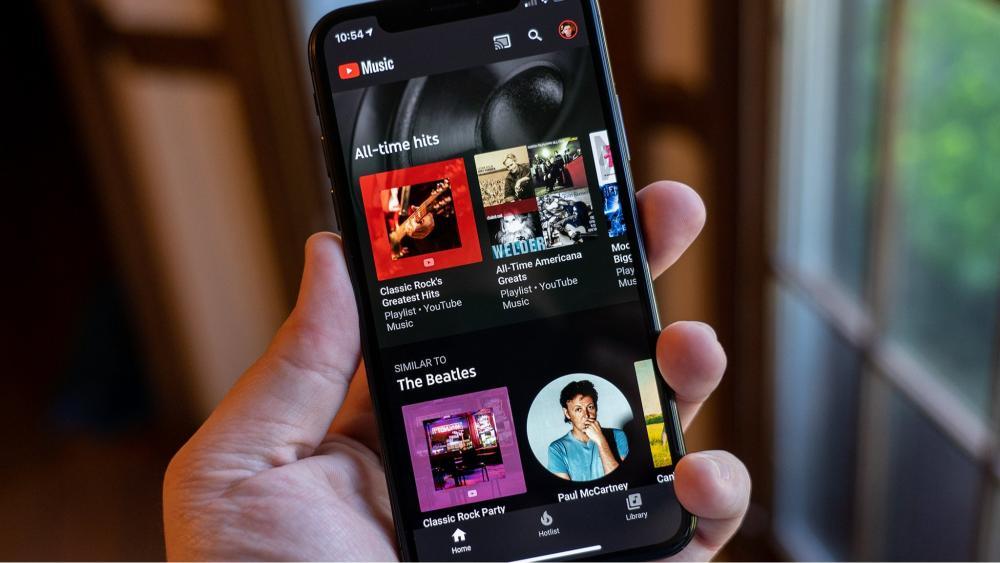
Šiame straipsnyje apžvelgsime kai kurias dažniausiai pasitaikančias neveikiančias „YouTube Music“ problemas, apie kurias dažnai praneša naudotojai, ir pateiksime trikčių šalinimo patarimų, padėsiančių atkurti prieigą.
Tikimės, kad atlikę kelis paprastus paleidimus iš naujo, pakoreguodami programos nustatymus ar tinklo nustatymų pakeitimus, greitai galėsite mėgautis grojaraščiais ir stotimis.
Taip pat skaitykite: „YouTube Music“ įsiveržia į podcast'ų rinką JAV
„YouTube Music“ neveikia? Išbandykite šiuos sprendimus!
1 sprendimas: patikrinkite interneto ryšį
Stiprus ir stabilus interneto ryšys yra būtinas norint nenutrūkstamą srautinį perdavimą „YouTube Music“. Pradėkite patvirtindami, kad jūsų įrenginys prijungtas prie patikimo „Wi-Fi“ tinklo arba turi tvirtą korinio ryšio duomenų signalą. Lėti arba nutrūkę ryšiai gali sutrikdyti sklandų muzikos atkūrimą. Atlikite greičio testą, kad įsitikintumėte, jog ryšys atitinka rekomenduojamą muzikos srautinio perdavimo greitį.
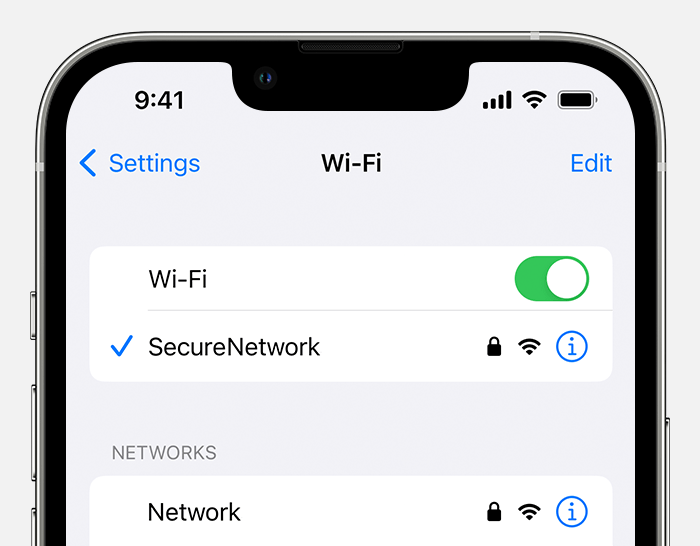
Be to, apsvarstykite galimybę perjungti maršruto parinktuvą arba modemą, taip pat patikrinti, ar nėra jokių programos duomenų naudojimo apribojimų. Šie veiksmai gali greitai išspręsti įprastas ryšio problemas ir pagerinti „YouTube Music“ patirtį.
Taip pat skaitykite: „Google“ žemėlapiai – leiskite muziką iš „YouTube“ muzikos naršydami („Android“)
2 sprendimas: patikrinkite „YouTube“ serverius
Kartais su „YouTube Music“ susijusių problemų gali kilti dėl serverio problemų. Skatinkite vartotojus patikrinti, ar „YouTube“ serveriuose nėra prastovų arba nevyksta techninė priežiūra. Tokios svetainės kaip „DownDetector“ arba oficialūs „YouTube“ paslaugų būsenos puslapiai gali pasiūlyti serverio būsenos atnaujinimus realiuoju laiku.
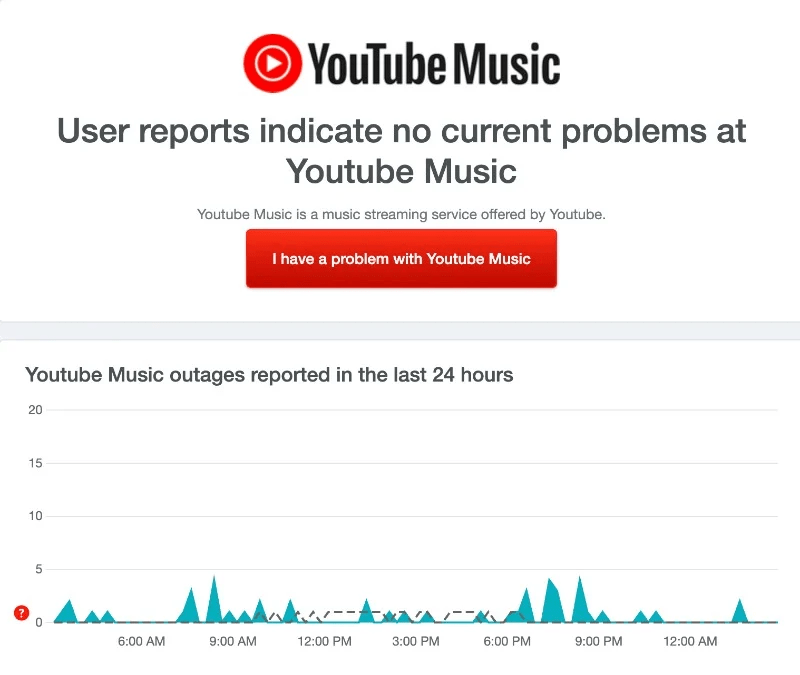
Jei yra plačiai paplitusi serverio problema, ji dažnai nepriklauso nuo atskirų naudotojų kontrolės ir reikalauja kantrybės, kol problemą išspręs „YouTube“ techninė komanda. Šis veiksmas padeda vartotojams nustatyti, ar jų problema kilo dėl vidinės, ar dėl didesnės su serveriu susijusios problemos.
3 sprendimas: perjunkite į „Tik garso“ muzikos režimą
Jei kyla problemų dėl vaizdo įrašų atkūrimo arba nuolatinio buferio kaupimo, apsvarstykite galimybę perjungti „YouTube Music“ režimą „Tik garsas“. Ši funkcija leidžia klausytis muzikos neperduodant pridedamų vaizdo įrašų, taip sumažinant duomenų ir pralaidumo naudojimą. Tai ypač naudinga tais atvejais, kai interneto ryšys gali būti silpnas arba ribotas.
Norėdami išspręsti „YouTube“ muzikos neveikiančią problemą, turite atlikti šiuos veiksmus:
1 veiksmas: išmaniajame telefone paleiskite „YouTube Music“ programą. Jei šiuo metu grojama muzika ir norite perjungti tik garso atkūrimą, bakstelėkite skirtuką „Garsas“, kad atliktumėte šį pakeitimą.
2 veiksmas: Tada pasiekite savo profilį bakstelėdami profilio nuotrauką, esančią viršutiniame dešiniajame ekrano kampe.
3 veiksmas: parinkčių sąraše pasirinkite „Nustatymai“.
4 veiksmas: meniu „Nustatymai“ bakstelėkite „Duomenų išsaugojimas“.

5 veiksmas: norėdami įjungti šią parinktį, perjunkite jungiklį „Neleisti muzikinių vaizdo įrašų“. Šis nustatymas užtikrina, kad bus leidžiamas tik garsas be pridedamų muzikinių vaizdo įrašų.
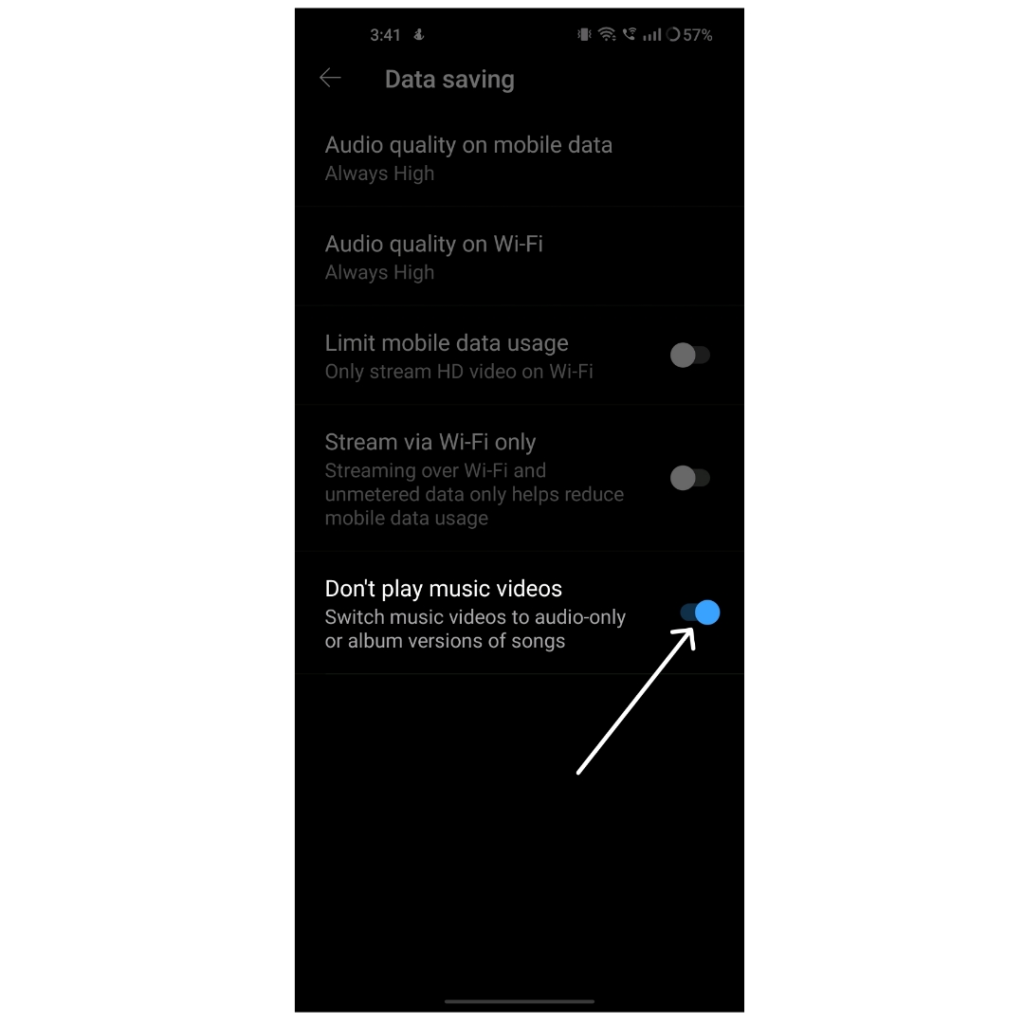
3 sprendimas: IŠJUNKITE „Bluetooth“.
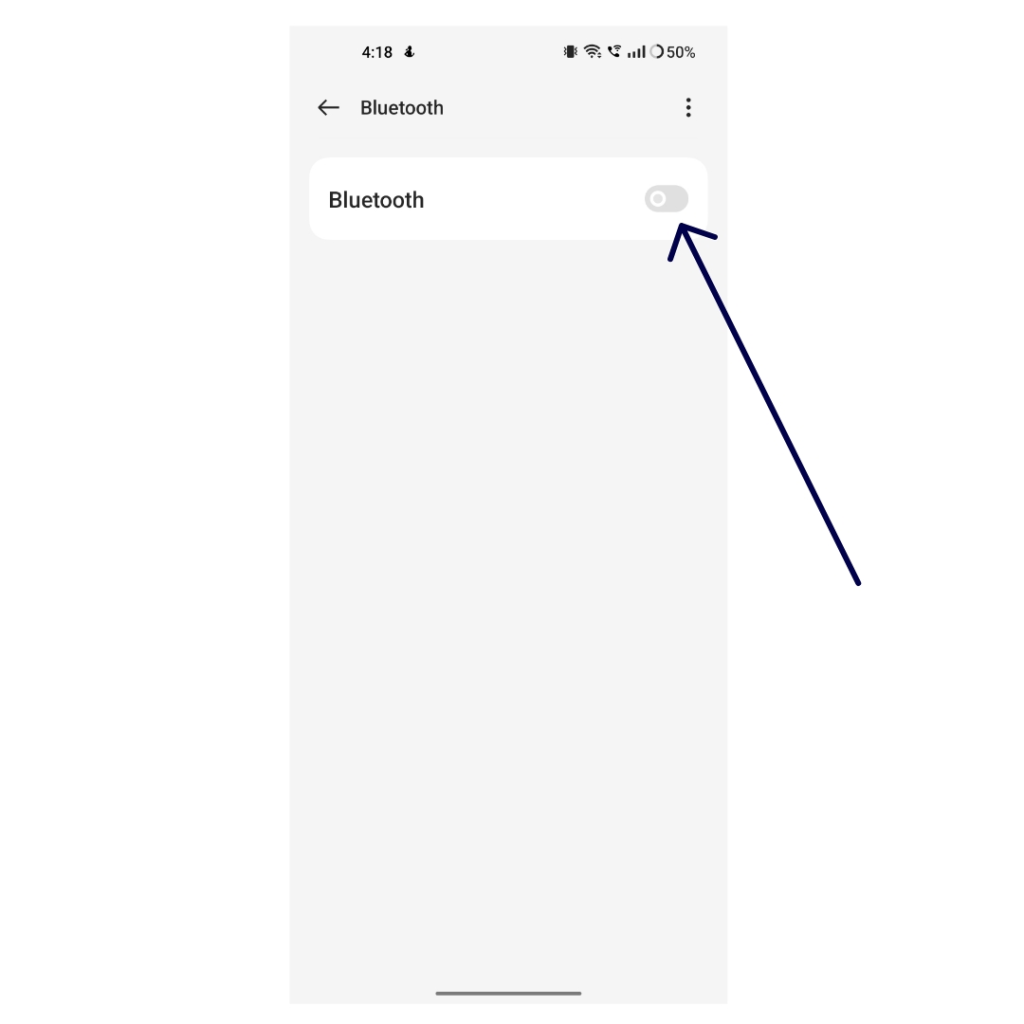
Mėgaudamiesi melodijomis būtinai atsijunkite nuo bet kokių „Bluetooth“ įrenginių. Jei šiuo metu esate susietas su „Bluetooth“ įrenginiu savo išmaniajame telefone, „YouTube Music“ toliau transliuoja muziką per tą prijungtą įrenginį, todėl galbūt norėsite kol kas linksmintis atjungę garsiakalbius ar ausines!
Taip pat skaitykite: Kaip transliuoti aukštos kokybės garsą „YouTube Music“ programoje
4 sprendimas: išjunkite režimą „Tik Wi-Fi“.
Jei susiduriate su atkūrimo problemomis, kai naudojatės korinio ryšio tinklu, programos nustatymai gali apriboti srautinį perdavimą tik naudojant „Wi-Fi“. Norėdami išspręsti „YouTube“ muzikos problemas, atlikite šiuos veiksmus:
1 veiksmas: išmaniajame telefone paleiskite „YouTube Music“ programą.
2 veiksmas: bakstelėkite savo profilio nuotrauką, esančią viršutiniame ekrano kampe. Pasirodžiusiame meniu pasirinkite „Nustatymai“.
3 veiksmas: Ieškokite parinkties „Duomenų išsaugojimas“ ir bakstelėkite ją.
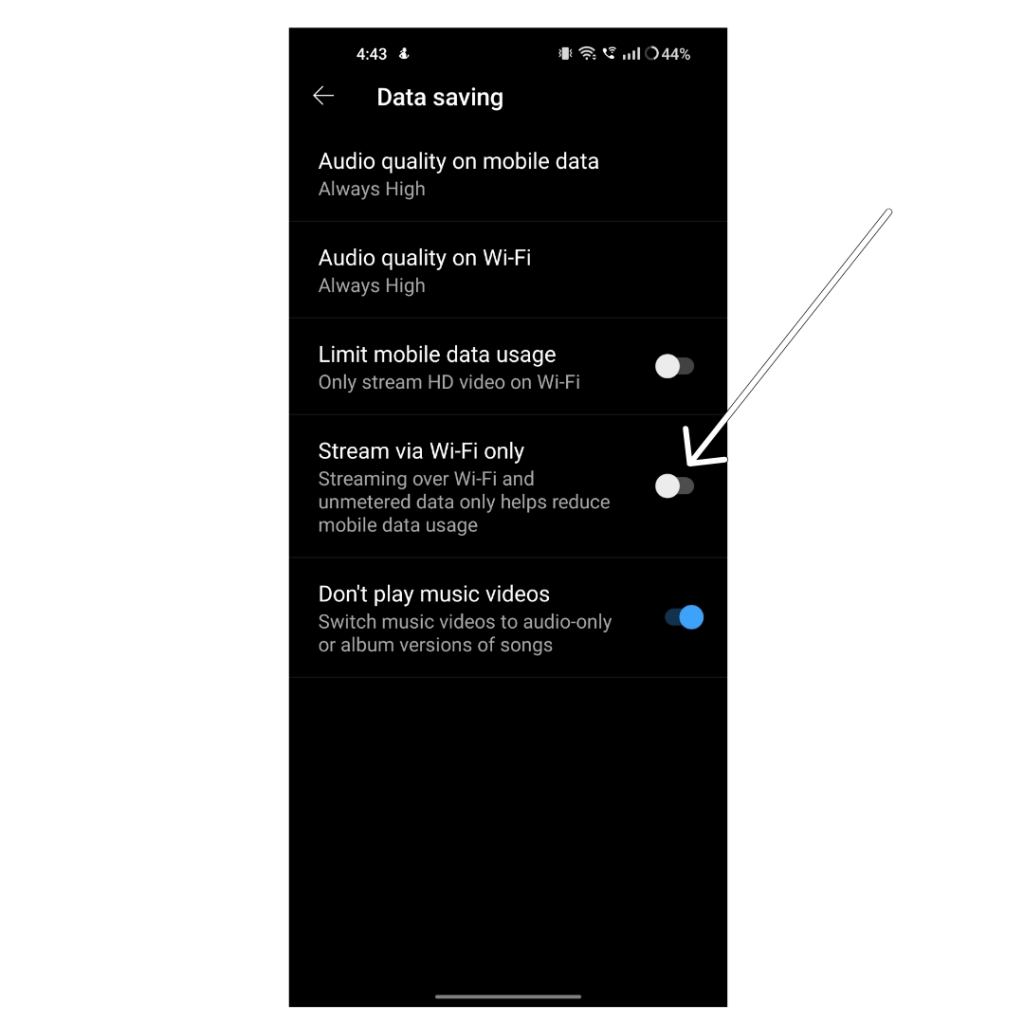
4 veiksmas: išjunkite parinktį „Srautas tik per WiFi“. Tai leis transliuoti tiek Wi-Fi, tiek korinio ryšio duomenų tinkluose.
5 sprendimas: leiskite naudoti foninius duomenis
Jei kyla problemų dėl „YouTube Music“, ypač kai programa veikia fone, tai gali būti dėl apriboto foninių duomenų naudojimo. Norėdami išspręsti šią problemą, atlikite šiuos veiksmus:
Android:
1 veiksmas: „Android“ išmaniajame telefone pasiekite nustatymų programą.
2 veiksmas: slinkite žemyn ir pasirinkite „Programos“ arba „Programos“, kurios gali skirtis atsižvelgiant į telefono modelį ir „Android“ versiją. Jei kyla problemų jį surandant, naudokite paieškos juostą, esančią meniu Nustatymai viršuje.
3 veiksmas: programų sąraše raskite ir bakstelėkite „YouTube Music“ programą.
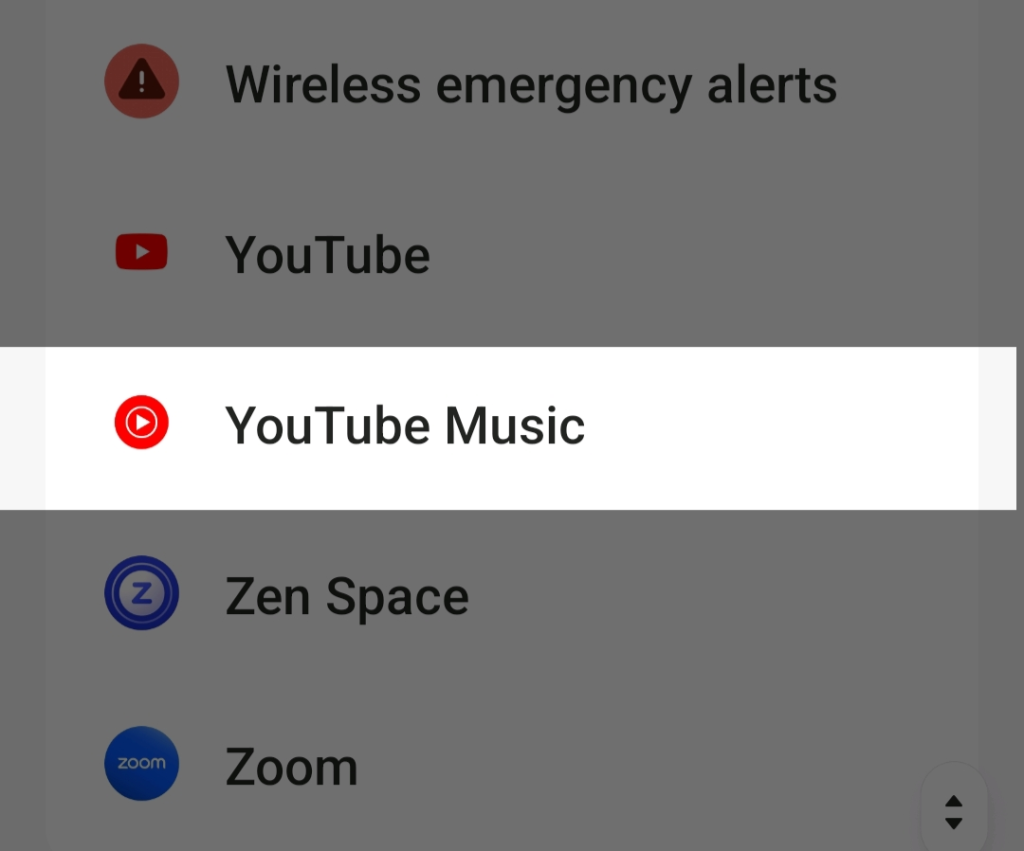
4 veiksmas: programos nustatymuose įsitikinkite, kad parinktys, pažymėtos „Išjungti mobiliuosius duomenis“ ir „Išjungti Wi-Fi“, yra išjungtos. Tuo pačiu metu įjunkite parinktį „Foninių duomenų naudojimas“.
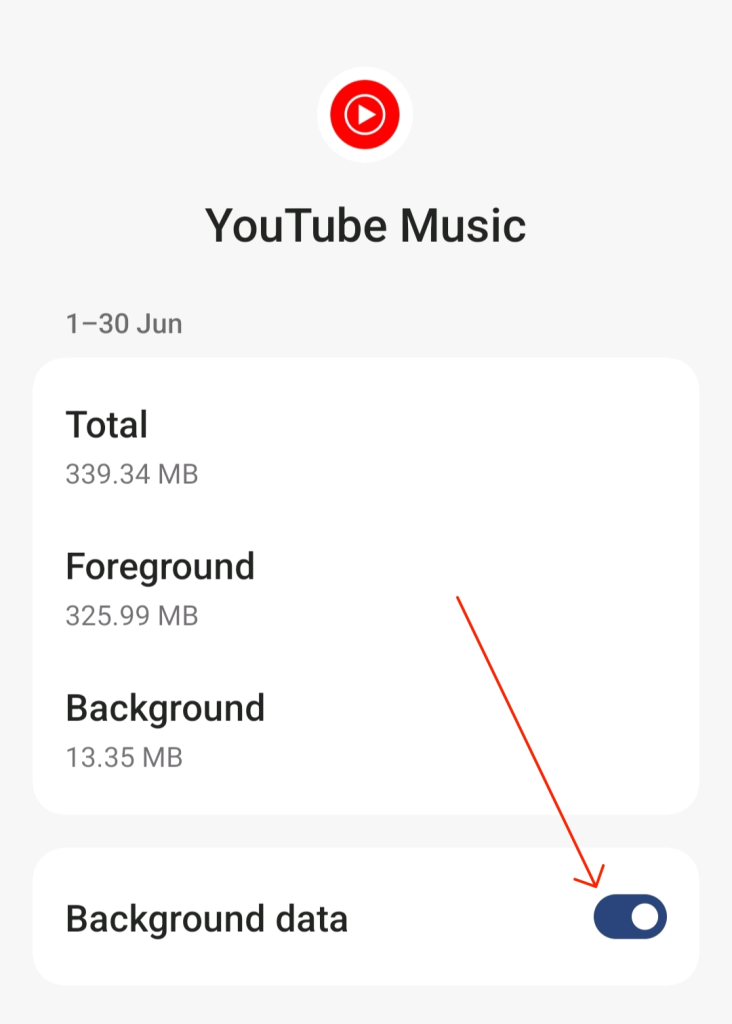
iOS:
1 veiksmas: eikite į Nustatymai> Tinklas ir internetas.
2 veiksmas: pasirinkite „Data Saver“.
3 veiksmas: išjunkite parinktį „Naudoti duomenų taupymo priemonę“, kad suteiktumėte programoms leidimą naudoti foninius duomenis. Norėdami tvarkyti konkrečių programų foninius duomenis, grįžkite į „Mobiliojo ryšio tinklas“ ir „Programos duomenų naudojimas“. Pasirinkite norimą programėlę ir suaktyvinkite jai „Foniniai duomenys“.
Taip pat skaitykite: „YouTube Music“ įsilieja į „Spotify“ su dainų tekstu realiuoju laiku
6 sprendimas: priverstinai sustabdykite „YouTube Music“ programą
Priverstas programos sustabdymas yra greitas ir efektyvus sprendimas su programa susijusioms problemoms išspręsti. Jei kyla problemų dėl programos, kaltininkas gali būti programoje vykstantys procesai. Tai paprasta ištaisyti: priverstinai sustabdykite programą, kad pašalintumėte triktis. Šis metodas taip pat taikomas sprendžiant problemas, susijusias su „YouTube Music“ programa išmaniajame telefone.
Android:
Jei naudojate naujausią „Android“ versiją, išmaniajame telefone suraskite „YouTube Music“ programą. Ilgai paspauskite programos piktogramą, kol pasirodys meniu, tada pasirinkite mygtuką Informacija (i). Panašiai pasiekite „Android“ išmaniojo telefono nustatymus.
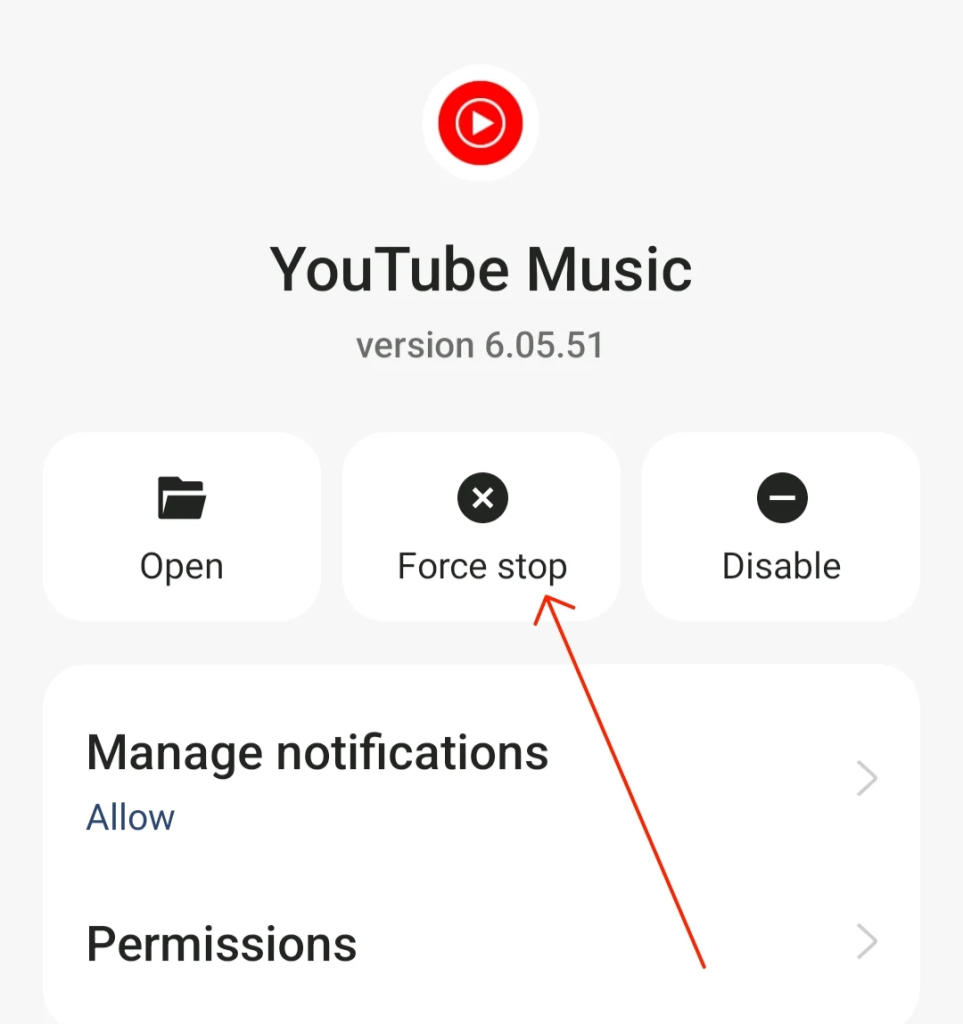
Telefono nustatymuose suraskite ir bakstelėkite „YouTube Music“ programą. Skiltyje „Programos informacija“ pasirinkite parinktį „Priverstinis sustabdymas“ ir patvirtinkite veiksmą. Šis paprastas procesas dažnai gali išspręsti trikdžius ar problemas, su kuriomis galite susidurti naudodami programą.
iOS:
„IPhone“ įrenginyje priverstinis programos sustabdymas nėra tiesioginė funkcija, kaip „Android“, tačiau panašų rezultatą galite pasiekti priverstinai išjungę programą iš programų perjungiklio.
Dukart spustelėkite pradžios mygtuką (jei naudojate „iPhone“ su pradžios mygtuku) arba braukite aukštyn iš ekrano apačios (jei „iPhone“ neturi pagrindinio mygtuko), kad pasiektumėte programų perjungiklį. Tada perbraukite aukštyn per programos peržiūrą, kad priverstinai ją uždarytumėte. Šis veiksmas nutraukia programos procesus, o tai gali padėti išspręsti tam tikras problemas ar trikdžius, su kuriais galite susidurti.
7 sprendimas: išvalykite „YouTube Music“ programos talpyklą
Išvalius „YouTube Music“ programos talpyklą dažnai galima išspręsti įvairias su našumu susijusias problemas ar trikdžius. Štai kaip tai padaryti:
Android:
1 veiksmas: „Android“ įrenginyje pasiekite nustatymų meniu.
2 veiksmas: nustatymų meniu raskite ir pasirinkite „Programos“ arba „Programos“. Slinkite per įdiegtų programų sąrašą ir pasirinkite „YouTube Music“.
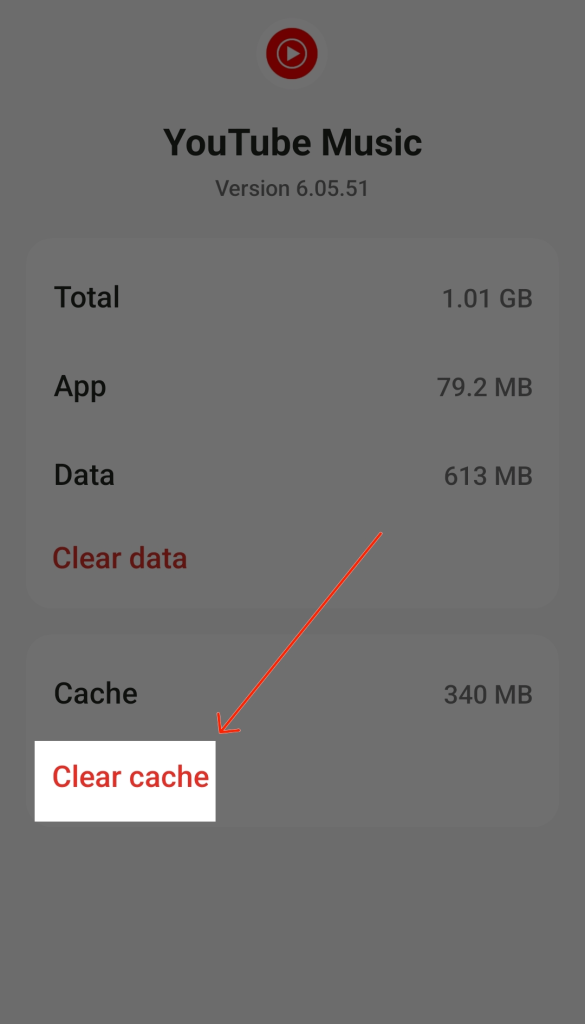
3 veiksmas: spustelėkite „Saugyklos naudojimas“, tada bakstelėkite parinktį „Išvalyti talpyklą“.
iOS:
1 veiksmas: eikite į „iOS“ įrenginio nustatymus.
2 veiksmas: slinkite žemyn ir ieškokite įdiegtų programų sąrašo. Sąraše bakstelėkite „YouTube Music“ programą.
3 veiksmas: Deja, „iOS“ nesiūlo tiesioginės galimybės išvalyti programos talpyklą, pvz., „Android“. Artimiausias veiksmas yra ištrinti ir iš naujo įdiegti programą, kuri išvalo talpyklą kartu su pačia programa. Ilgai paspauskite „YouTube Music“ programos piktogramą pagrindiniame ekrane, palieskite parinktį „Ištrinti programą“ ir iš naujo įdiekite ją iš „App Store“.
8 sprendimas: atnaujinkite „YouTube Music“ programą
Norint užtikrinti optimalų veikimą ir pasiekti naujausias funkcijas, labai svarbu užtikrinti, kad jūsų „YouTube Music“ programa būtų atnaujinta.
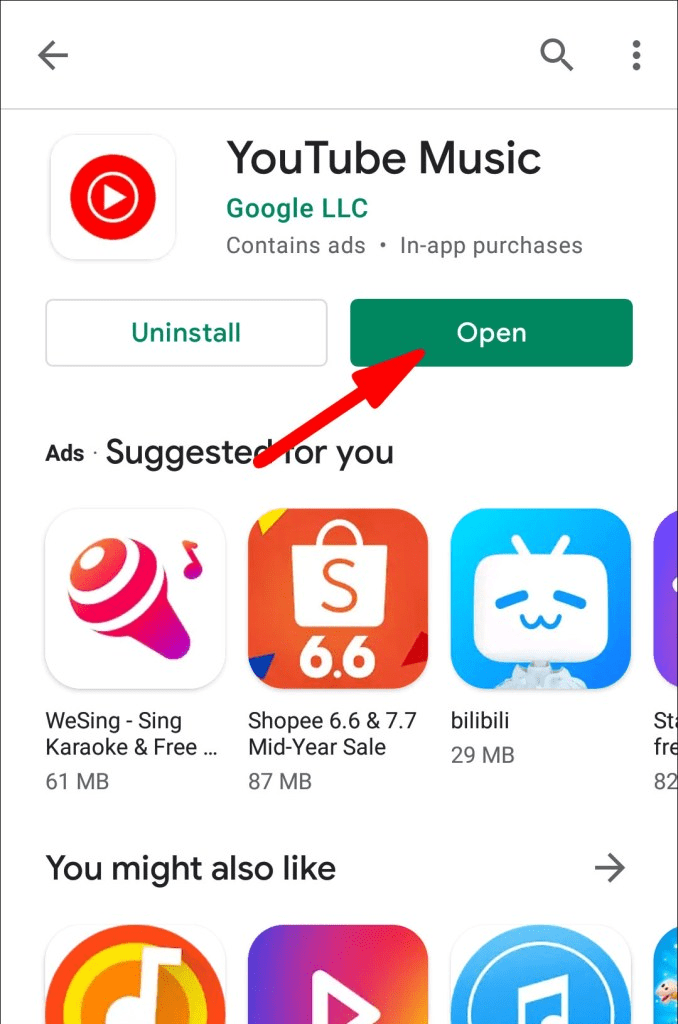
Į reguliarius atnaujinimus dažnai įtraukiami klaidų pataisymai ir patobulinimai, užtikrinantys sklandesnę ir patikimesnę vartotojo patirtį.
Atsisiųskite ir įdiekite „Smart Phone Cleaner“ programą: atlaisvinkite saugyklos vietos „iOS“ ir „Android“.
Laikui bėgant gali kauptis talpykloje saugomi duomenys ir nepageidaujami failai, apkraunant telefono centrinį procesorių, RAM ir saugyklą. Naudodami programą „Smart Phone Cleaner“ galite reguliariai prižiūrėti, kad jūsų įrenginys būtų optimizuotas.
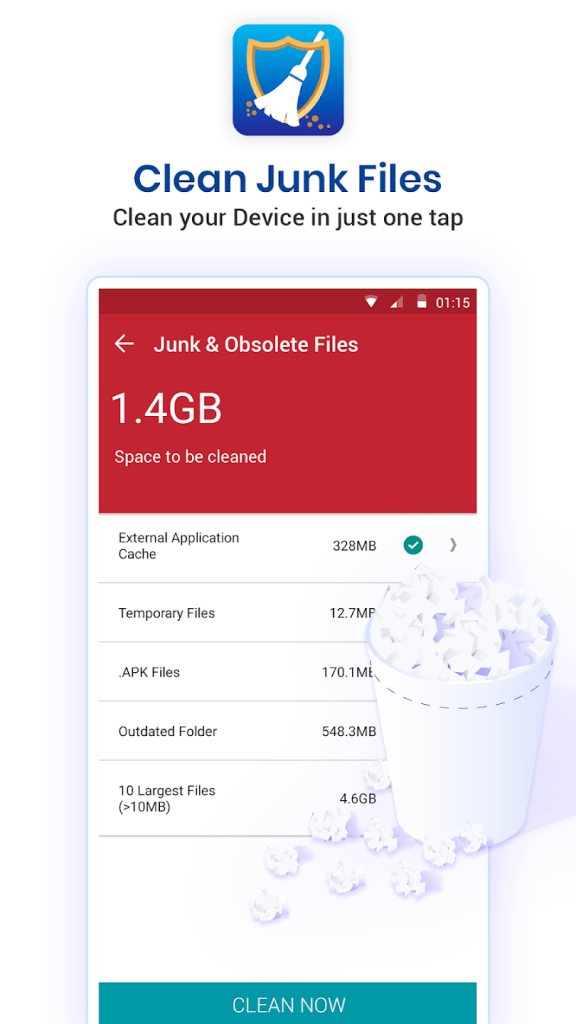
Rekomenduojame įdiegti „Smart Phone Cleaner“ programėlę – išmaniąją saugyklos valymo priemonę ir sistemos optimizavimo įrankį. Išmaniųjų telefonų valiklis kruopščiai išvalo nepageidaujamus failus, likusius programų duomenis, nereikalingas programų diegimo programas ir kitus netvarkos šaltinius. Tai gali stabilizuoti įrenginio veikimą, išvengti programų strigimo problemų ir pailginti įkėlimo laiką tokiose paslaugose kaip „YouTube Music“.
Atsisiųskite iOS -
Atsisiųskite „Android“ -
Išvada
Varginančių technologijų trikčių šalinimas niekada nėra smagus, bet tikimės, kad naudodamiesi šiame straipsnyje pateiktais patarimais dabar geriau suprasite kai kurias įprastas „YouTube Music“ neveikiančias problemas ir galimus pataisymus, kad atkurtumėte prieigą.
Atlikę keletą paprastų pakeitimų ir šiek tiek kantrybės ieškodami problemos šaltinio, greitai galėsite mėgautis suasmenintais grojaraščiais ir stotimis be jokių trukdžių. Kad „YouTube Music“ vėl pradėtų veikti, nebūtinai turi būti kova. Sekite mus socialiniuose tinkluose – Facebook, Instagram ir YouTube.
Norite įjungti arba išjungti Automatinio Išsaugojimo parinktį? Sužinokite, kaip įjungti arba išjungti Automatinio Išsaugojimo funkciją Word 2019 arba Microsoft 365.
Sužinokite, kaip lengvai pašalinti Bing iš Windows 11 paieškos sistemos, kad gautumėte geresnius paieškos rezultatus.
Sužinokite, kaip išspręsti „Windows 11“ failų naršyklės problemas ir atnaujinti į modernią sąsają su mūsų naudingais patarimais.
Sužinokite, kaip greitai ir lengvai rasti „Mano kompiuterį“ sistemoje „Windows 11“ ir „Windows 10“. Šiame straipsnyje pateikiame naudingus patarimus ir sprendimus.
Neskelbkite savo nuotraukų nemokamai „Instagram“, kai už jas galite gauti pinigų. Skaitykite ir žinokite, kaip užsidirbti pinigų „Instagram“ ir išnaudokite visas šios socialinių tinklų platformos galimybes.
Sužinokite, kaip lengvai redaguoti ir pašalinti PDF metaduomenis. Šis vadovas padės lengvai redaguoti arba pašalinti PDF metaduomenis keliais paprastais būdais.
Ar žinote, kad „Facebook“ turi visą jūsų telefonų knygos kontaktų sąrašą kartu su jų vardu, numeriu ir el. pašto adresu.
Dėl šios problemos kompiuteris gali tinkamai neveikti ir gali reikėti pakeisti saugos nustatymus arba atnaujinti tvarkykles, kad juos išspręstumėte.
Šis tinklaraštis padės skaitytojams konvertuoti įkrovos USB į ISO failą naudojant trečiosios šalies programinę įrangą, kuri yra nemokama ir apsaugota nuo kenkėjiškų programų.
Patekote į „Windows Defender“ klaidos kodą 0x8007139F ir sunku atlikti nuskaitymą? Štai būdai, kaip galite išspręsti problemą.
Šis išsamus vadovas padės ištaisyti „Task Scheduler Error 0xe0434352“ jūsų „Windows 11/10“ kompiuteryje. Patikrinkite pataisymus dabar.
„LiveKernelEvent 117“ „Windows“ klaida sukelia jūsų kompiuterį užšąla arba netikėtai sugenda. Sužinokite, kaip diagnozuoti ir ištaisyti, atlikdami ekspertų rekomenduojamus veiksmus.
Šis tinklaraštis padės skaitytojams išspręsti „PowerPoint“ neleis įrašyti garso problemų „Windows“ kompiuteryje ir netgi rekomenduos kitus ekrano įrašymo pakaitalus.
Svarstote, kaip rašyti PDF dokumente, nes turite užpildyti formas, pridėti komentarų ir parašyti. Aptikote tinkamą įrašą, skaitykite toliau!
Šis tinklaraštis padės vartotojams pašalinti vandens ženklą „System Requirements Not Met“ ir mėgautis sklandesne ir saugesne „Windows 11“ patirtimi bei švaresniu darbalaukiu.
Šis tinklaraštis padės „MacBook“ naudotojams suprasti, kodėl kyla „Pink Screen“ problemos ir kaip jas greitai ir paprastais veiksmais išspręsti.
Sužinokite, kaip visiškai arba pasirinktinai išvalyti „Instagram“ paieškos istoriją. Taip pat atgaukite saugyklos vietos pašalindami pasikartojančias nuotraukas naudodami geriausią „iOS“ programą.
Išmokite ištaisyti klaidos kodą 36 „Mac“ išoriniuose diskuose. Nuo terminalo komandų iki failų leidimų atraskite sklandaus failų perdavimo sprendimų.
Staiga negaliu dirbti su savo HID skundu jutikliniu ekranu. Aš nesuprantu, kas pateko į mano kompiuterį. Jei tai jūs, čia yra keletas pataisymų.
Šis tinklaraštis padės skaitytojams ištaisyti 76 vykdymo klaidą: kelias nerastas „Windows“ asmeniniame kompiuteryje atlikus ekspertų rekomenduojamus veiksmus.
„Windows 10“ suteikia daugybę pelės tinkinimo parinkčių, todėl galite lanksčiai nustatyti, kaip veikia jūsų žymeklis. Šiame vadove gerai pasimokykite, kaip efektyviai naudoti savo pelę.
Sužinokite, kaip paaukoti Robux savo draugams Roblox platformoje. Šiame straipsnyje rasite efektyvius metodus, kaip pasidalinti Robux greitai ir lengvai.
Išsamus vadovas, kaip <strong>atšaukti „Netflix“</strong> prenumeratą ir atsisakyti paskyros. Sužinokite, kokios yra priežastys ir procesas, kaip tai padaryti.
Sužinokite, kaip daryti geresnes asmenukes su išmaniojo telefono kamera, naudojant efektyvius patarimus ir gudrybes.
Kaip atkurti gamyklinius Meta Quest 2 suraskite visus paslapčių ir gudrybių sprendimus, kad pagerintumėte savo virtualios realybės patirtį.
Sužinokite, kas peržiūrėjo jūsų „Instagram“ profilį, naudojant efektyvius įrankius ir strategijas. Išsiaiškinkite, kaip sekti savo „Insta“ persekiotojus!
Kaip įjungti nuotolinio darbalaukio ryšius „Windows 10“: žingsniai, patarimai ir priemonės, kad būtų galima pasiekti kompiuterį nuotoliniu būdu. Sužinokite daugiau apie „Windows Remote Desktop Connection“.
Pasitaiko atvejų, kai pokalbio draugas gali jus suerzinti ir nenorite, kad jis matytų jūsų istorijas ar žavesius. Tokiu atveju sužinokite, kaip pašalinti arba užblokuoti ką nors „Snapchat“.
Kaip pataisyti, kad „Nintendo Switch“ neįsijungtų? Štai 4 paprasti sprendimai, kaip ištaisyti, kad „Nintendo Switch“ neįsijungtų.
Gaukite atsakymus į „Android“ problemą: kaip iš naujo paleisti telefoną be maitinimo mygtuko? Aptarti šeši geriausi būdai iš naujo paleisti telefoną nenaudojant maitinimo mygtuko.




























